Command Log
「Command Log」には、ユーザーが送信したすべてのコマンドが一覧表示されます。管理者でもあるユーザーには、すべてのユーザーが送信したすべてのコマンドが表示されます。
リストからコマンドを選択すると、コマンド出力の詳細がリストの下の「Detail」タブに表示されます。
「Command Log」を表示するには、ナビゲーションツリーで「Management」と「Command Log」を選択します。
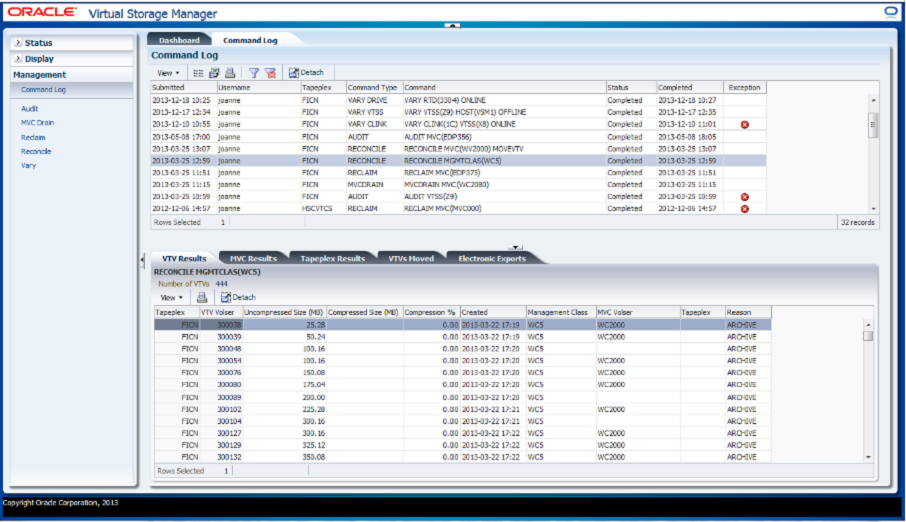
「Detail」タブでそのコマンドの出力を表示するには、行をクリックします。選択したコマンドによっては、次のタブが含まれていることがあります。
任意の列ヘッダーの矢印をクリックして、データ表をその列の昇順または降順でソートします。
例外は、次のアイコンで「Exceptions」列に示されます。
| アイコン | 名前 | 説明 |
|---|---|---|
| Critical | コマンドの実行中に発生した例外を示します。 |
このアイコンをクリックすると、Exceptionsタブが表示されます。
テーブルの列および説明は次のとおりです。
| 列 |
説明 |
|---|---|
| Submitted | コマンドが送信された時間。 |
| User Name | コマンドを送信したユーザー名。 |
| Tapeplex | コマンドが実行された TapePlex。 |
| Command Type | 発行されたコマンドのタイプ:
AUDIT MVC DRAIN RECLAIM RECONCILE VARY CLINK VARY DRIVE VARY VTSS |
| Command | ELS に送信された実際のコマンド。 |
| Status | コマンドの現在のステータス: Submitted Completed |
| Completed | ELS がコマンドの実行を完了した日付と時間。 |
| Exception | コマンドの実行中に発生した例外。 |
Audit Output
「Audit Output」詳細タブには、「Command Log」で現在、選択されているコマンドを実行した結果の監査イベントが一覧表示されます。
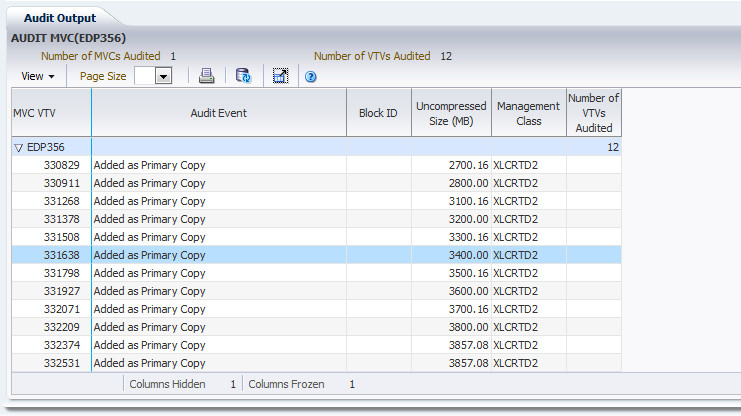
テーブルの列および説明は次のとおりです。
| 列 |
説明 |
|---|---|
| MVC VTV | MVC の volser (縮小) およびその VTV の volser (展開) |
| Audit Event | VSM 監査アクション |
| Block ID | 監査される VTV のブロック ID |
| Uncompressed Size (MB) | M バイト単位での VTV の圧縮解除サイズ |
| Management Class | VTV に割り当てられた管理クラス |
| Number of VTVs Audited | 監査された MVC 内の VTV の数 |
| Process ID | 0 - 65536 の範囲の一意の番号であるプロセス ID |
「Columns Hidden」は、表で表示されていない列の数を示します。これらは、「View」メニューを使用して表示されます。
「Columns Frozen」は、水平方向のスクロールバーを動かしたときに固定される左側の列の数を示します。青色の縦線がこれらの列をほかと区切ります。
「View」メニューを使用して、次の操作を実行します。
| 「View」のオプション | 説明 |
|---|---|
| Scroll Table | スクロール機能を有効または無効にします。 |
| Columns | すべてまたは選択した列を表示し、非表示/表示ステータスを管理します |
| Detach | 表を別のウィンドウで表示します |
| Sort | 列を昇順または降順でソートします |
| Reorder Columns | 表示列の列シーケンスを選択します |
「Page Size」メニューを使用して、データ表ページに含める行の数を指定します。
複数のページがある場合は、表の最下部にある「Page」機能を使用してそれらの間を移動します。ページ番号を入力または選択するか、または矢印ボタンを使用してページのリストを前後に移動します。
表の上のアイコンをクリックして、次の操作を実行します。
| アイコン | 名前 | 説明 |
|---|---|---|
| 出力可能なページとして表示します | ||
| Refresh | VSM GUI データベースからのデータをリフレッシュします | |
| Detach | 別のウィンドウで表示します | |
| Help | VSM GUI のヘルプを表示します | |
| Close All Tabs | すべてのタブを閉じて、「Dashboard」のみを表示します |
Exceptions
「Exceptions」詳細タブには、「Command Log」で現在、選択されているコマンドを実行した結果の TapePlex 例外が一覧表示されます。

任意の列ヘッダーの矢印をクリックして、データ表をその列の昇順または降順でソートします。
個々のデータ列のデータをフィルタして、特定の情報をさらに探し出すこともできます。この機能については、フィルタの使用を参照してください。
テーブルの列および説明は次のとおりです。
| 列 |
説明 |
|---|---|
| Tapeplex | 例外が発生した TapePlex の名前 |
| ELS Version | ホスト上で実行されている ELS バージョン |
| MVS Host | ホストの名前 |
| Server Type | ホストサーバーのソフトウェアタイプ |
| Subsystem | VTSS の名前 |
| Reason | 例外の理由 |
| Configuration Token | 構成に対して重要な変更が行われた場合に構成トークンが更新され、更新された構成を取得する必要がある可能性があることを示します。 |
| Process ID | 0 - 65536 の範囲の一意の番号であるプロセス ID |
「Columns Hidden」は、表で表示されていない列の数を示します。これらは、「View」メニューを使用して表示されます。
「Columns Frozen」は、水平方向のスクロールバーを動かしたときに固定される左側の列の数を示します。青色の縦線がこれらの列をほかと区切ります。
「View」メニューを使用して、次の操作を実行します。
| 「View」のオプション | 説明 |
|---|---|
| Scroll Table | スクロール機能を有効または無効にします。 |
| Columns | すべてまたは選択した列を表示し、非表示/表示ステータスを管理します |
| Detach | 表を別のウィンドウで表示します |
| Sort | 列を昇順または降順でソートします |
| Reorder Columns | 表示列の列シーケンスを選択します |
「Page Size」メニューを使用して、データ表ページに含める行の数を指定します。
複数のページがある場合は、表の最下部にある「Page」機能を使用してそれらの間を移動します。ページ番号を入力または選択するか、または矢印ボタンを使用してページのリストを前後に移動します。
表の上のアイコンをクリックして、次の操作を実行します。
| アイコン | 名前 | 説明 |
|---|---|---|
| Selected Row Data | 選択した行のデータを表示します | |
| Export to Excel | すべての行を Excel スプレッドシートにエクスポートします | |
| 出力可能なページとして表示します | ||
| Filter | フィルタの使用を参照してください | |
| Reset Filter | データフィルタをリセットします | |
| Refresh | VSM GUI データベースからのデータをリフレッシュします | |
| Detach | 別のウィンドウで表示します | |
| Help | VSM GUI のヘルプを表示します | |
| Close All Tabs | すべてのタブを閉じて、「Dashboard」のみを表示します |
MVC Results
「MVC Results」詳細タブには、「Command Log」で現在、選択されているコマンドの結果が MVC 別に一覧表示されます。
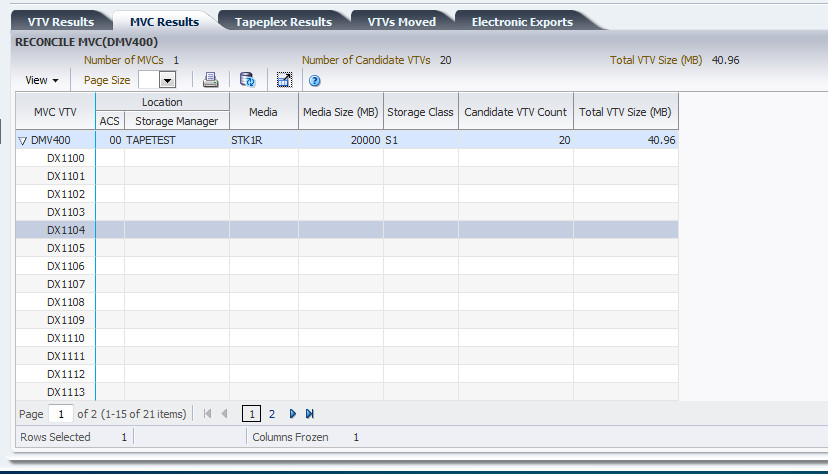
テーブルの列および説明は次のとおりです。
| 列 |
説明 |
|---|---|
| MVC VTV | MVC の volser (縮小) およびその VTV の volser (展開) |
| ACS Location | MVC がある ACS の名前 |
| Storage Manager Location | MVC に割り当てられているストレージマネージャー |
| Media | MVC のメディアタイプ |
| Media Size (MB) | M バイト単位での MVC のメディアサイズ |
| Storage Class | MVC に割り当てられているストレージクラス |
| Candidate VTV Count | MVC 内の VTV の数 |
| Total VTV Size (MB) | M バイト単位での MVC の合計サイズ |
「Columns Hidden」は、表で表示されていない列の数を示します。これらは、「View」メニューを使用して表示されます。
「Columns Frozen」は、水平方向のスクロールバーを動かしたときに固定される左側の列の数を示します。青色の縦線がこれらの列をほかと区切ります。
「View」メニューを使用して、次の操作を実行します。
| 「View」のオプション | 説明 |
|---|---|
| Scroll Table | スクロール機能を有効または無効にします。 |
| Columns | すべてまたは選択した列を表示し、非表示/表示ステータスを管理します |
| Detach | 表を別のウィンドウで表示します |
| Sort | 列を昇順または降順でソートします |
| Reorder Columns | 表示列の列シーケンスを選択します |
「Page Size」メニューを使用して、データ表ページに含める行の数を指定します。
複数のページがある場合は、表の最下部にある「Page」機能を使用してそれらの間を移動します。ページ番号を入力または選択するか、または矢印ボタンを使用してページのリストを前後に移動します。
表の上のアイコンをクリックして、次の操作を実行します。
| アイコン | 名前 | 説明 |
|---|---|---|
| 出力可能なページとして表示します | ||
| Refresh | VSM GUI データベースからのデータをリフレッシュします | |
| Detach | 別のウィンドウで表示します | |
| Help | VSM GUI のヘルプを表示します | |
| Close All Tabs | すべてのタブを閉じて、「Dashboard」のみを表示します |
Tapeplex Results
「Tapeplex Results」詳細タブには、「Command Log」で現在、選択されているコマンドの結果が TapePlex 別に一覧表示されます。
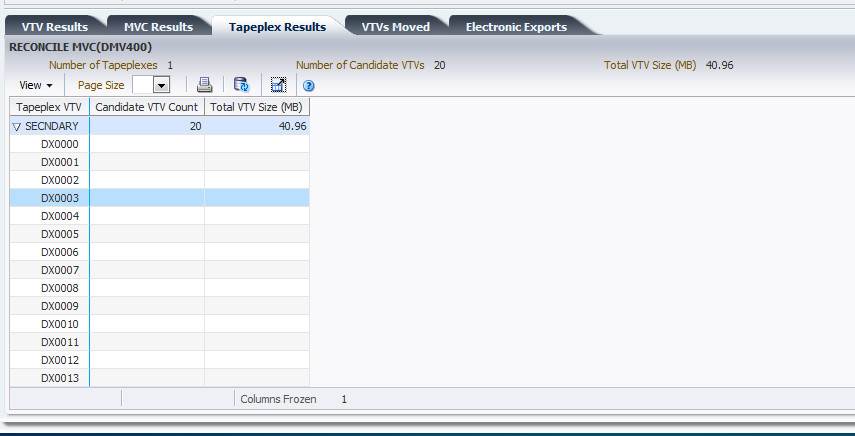
テーブルの列および説明は次のとおりです。
| 列 |
説明 |
|---|---|
| Tapeplex VTV | TapePlex の名前 (縮小) とその VTV の volser (展開) |
| Candidate VTV Count | VTV の合計数 |
| Total VTV Size (MB) | M バイト単位での VTV の合計サイズ |
「Columns Hidden」は、表で表示されていない列の数を示します。これらは、「View」メニューを使用して表示されます。
「Columns Frozen」は、水平方向のスクロールバーを動かしたときに固定される左側の列の数を示します。青色の縦線がこれらの列をほかと区切ります。
「View」メニューを使用して、次の操作を実行します。
| 「View」のオプション | 説明 |
|---|---|
| Scroll Table | スクロール機能を有効または無効にします。 |
| Columns | すべてまたは選択した列を表示し、非表示/表示ステータスを管理します |
| Detach | 表を別のウィンドウで表示します |
| Sort | 列を昇順または降順でソートします |
| Reorder Columns | 表示列の列シーケンスを選択します |
「Page Size」メニューを使用して、データ表ページに含める行の数を指定します。
複数のページがある場合は、表の最下部にある「Page」機能を使用してそれらの間を移動します。ページ番号を入力または選択するか、または矢印ボタンを使用してページのリストを前後に移動します。
表の上のアイコンをクリックして、次の操作を実行します。
| アイコン | 名前 | 説明 |
|---|---|---|
| 出力可能なページとして表示します | ||
| Refresh | VSM GUI データベースからのデータをリフレッシュします | |
| Detach | 別のウィンドウで表示します | |
| Help | VSM GUI のヘルプを表示します | |
| Close All Tabs | すべてのタブを閉じて、「Dashboard」のみを表示します |
VTVs Moved
「VTVs Moved」詳細タブには、「Command Log」で現在、選択されているコマンドの結果が移動済みの VTV 別に一覧表示されます。
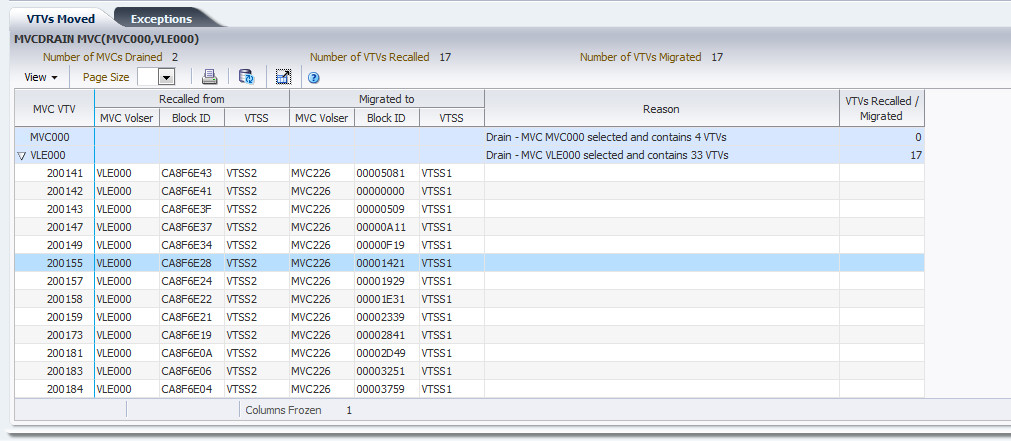
テーブルの列および説明は次のとおりです。
| 列 |
説明 |
|---|---|
| MVC VTV | MVC の volser (縮小) およびその VTV の volser (展開) |
| MVC Volser Recalled From | VTV のリコール元の MVC の volser |
| Block ID Recalled From | VTV のリコール元のブロック ID |
| VTSS Recalled From | VTV のリコール元の VTSS |
| MVC Volser Migrated To | VTV の移行先の MVC の volser |
| Block ID Migrated To | VTV の移行先のブロック ID |
| VTSS Migrated To | VTV の移行先の VTSS |
| Reason | MVC がリコールまたは移行された理由 |
| VTVs Recalled /Migrated | リコールまたは移行された MVC 内の VTV の数 |
「Columns Hidden」は、表で表示されていない列の数を示します。これらは、「View」メニューを使用して表示されます。
「Columns Frozen」は、水平方向のスクロールバーを動かしたときに固定される左側の列の数を示します。青色の縦線がこれらの列をほかと区切ります。
「View」メニューを使用して、次の操作を実行します。
| 「View」のオプション | 説明 |
|---|---|
| Scroll Table | スクロール機能を有効または無効にします。 |
| Columns | すべてまたは選択した列を表示し、非表示/表示ステータスを管理します |
| Detach | 表を別のウィンドウで表示します |
| Sort | 列を昇順または降順でソートします |
| Reorder Columns | 表示列の列シーケンスを選択します |
「Page Size」メニューを使用して、データ表ページに含める行の数を指定します。
複数のページがある場合は、表の最下部にある「Page」機能を使用してそれらの間を移動します。ページ番号を入力または選択するか、または矢印ボタンを使用してページのリストを前後に移動します。
表の上のアイコンをクリックして、次の操作を実行します。
| アイコン | 名前 | 説明 |
|---|---|---|
| 出力可能なページとして表示します | ||
| Refresh | VSM GUI データベースからのデータをリフレッシュします | |
| Detach | 別のウィンドウで表示します | |
| Help | VSM GUI のヘルプを表示します | |
| Close All Tabs | すべてのタブを閉じて、「Dashboard」のみを表示します |
VTV Results
「VTV Results」詳細タブには、「Command Log」で現在、選択されているコマンドの結果が VTV 別に一覧表示されます。
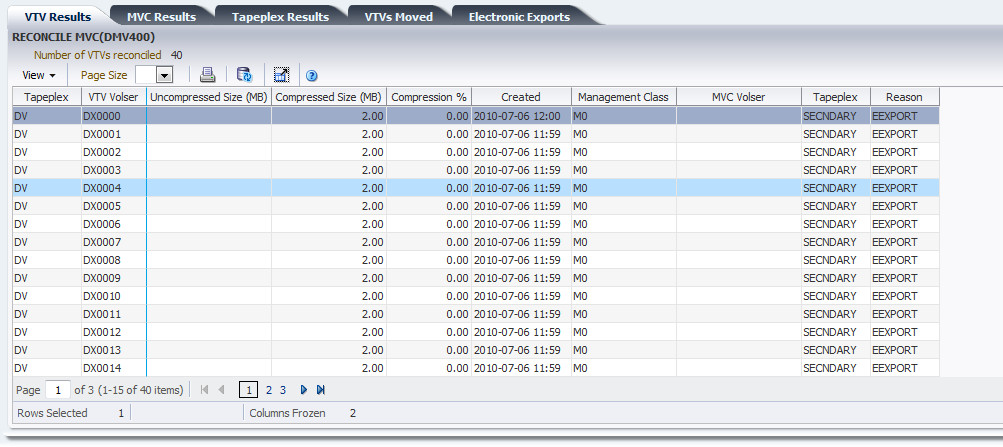
テーブルの列および説明は次のとおりです。
| 列 |
説明 |
|---|---|
| Tapeplex | VTV がある TapePlex の名前 |
| VTV Volser | VTV の volser |
| Uncompressed Size (MB) | M バイト単位での VTV の圧縮解除サイズ |
| Compressed Size (MB) | M バイト単位での VTV の圧縮サイズ |
| Compression Percentage | VTV の圧縮率 |
| Created | VTV の作成日付および時間 |
| Management Class | VTV に割り当てられた管理クラス |
| MVC Volser | 調整済み VTV の MVC の volser の名前 |
| Tapeplex | 調整済み VTV の新しい TapePlex の名前 |
| Reason | VTV が調整された理由 |
「Columns Hidden」は、表で表示されていない列の数を示します。これらは、「View」メニューを使用して表示されます。
「Columns Frozen」は、水平方向のスクロールバーを動かしたときに固定される左側の列の数を示します。青色の縦線がこれらの列をほかと区切ります。
「View」メニューを使用して、次の操作を実行します。
| 「View」のオプション | 説明 |
|---|---|
| Scroll Table | スクロール機能を有効または無効にします。 |
| Columns | すべてまたは選択した列を表示し、非表示/表示ステータスを管理します |
| Detach | 表を別のウィンドウで表示します |
| Sort | 列を昇順または降順でソートします |
| Reorder Columns | 表示列の列シーケンスを選択します |
「Page Size」メニューを使用して、データ表ページに含める行の数を指定します。
複数のページがある場合は、表の最下部にある「Page」機能を使用してそれらの間を移動します。ページ番号を入力または選択するか、または矢印ボタンを使用してページのリストを前後に移動します。
表の上のアイコンをクリックして、次の操作を実行します。
| アイコン | 名前 | 説明 |
|---|---|---|
| Selected Row Data | 選択した行のデータを表示します | |
| Export to Excel | すべての行を Excel スプレッドシートにエクスポートします | |
| 出力可能なページとして表示します | ||
| Filter | フィルタの使用を参照してください | |
| Reset Filter | データフィルタをリセットします | |
| Refresh | VSM GUI データベースからのデータをリフレッシュします | |
| Detach | 別のウィンドウで表示します | |
| Help | VSM GUI のヘルプを表示します | |
| Run ELS | 必要な ELS コマンドを実行することによってデータをリフレッシュし、このページで参照されるすべてのデータベース表を更新します。 | |
| Close All Tabs | すべてのタブを閉じて、「Dashboard」のみを表示します |
Electronic Exports
「Electronic Exports」詳細タブには、「Command Log」で現在、選択されているコマンドによって電子的にエクスポートされた VTV が一覧表示されます。
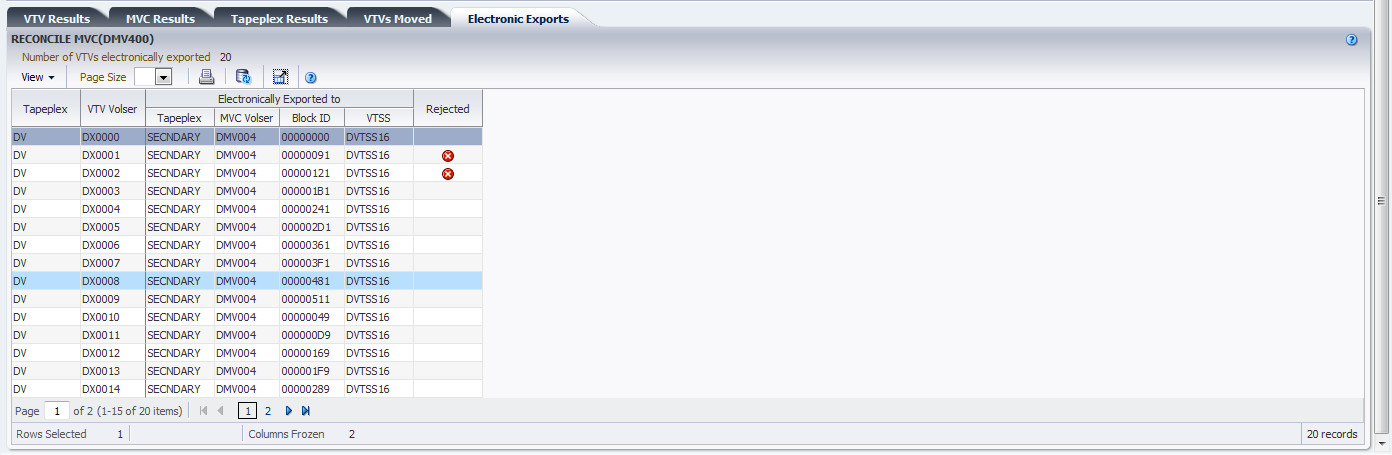
拒否された電子エクスポートは、次のアイコンで「Rejected」列に示されます。
| アイコン | 名前 | 説明 |
|---|---|---|
| Critical | コマンドの実行中に発生した例外を示します。 |
このアイコンをクリックすると、Exceptionsタブが表示されます。
テーブルの列および説明は次のとおりです。
| 列 |
説明 |
|---|---|
| Tapeplex | VTV がある TapePlex の名前 |
| Tapeplex Exported To | VTV の電子エクスポート先の TapePlex の名前 |
| MVC Volser Exported To | VTV の電子エクスポート先の MVC |
| Block ID Exported To | VTV の電子エクスポート先のブロック ID |
| VTSS Exported To | VTV の電子エクスポート先の VTSS の名前 |
| Rejected | 電子エクスポートが拒否されたかどうかを示します。 |
「Columns Hidden」は、表で表示されていない列の数を示します。これらは、「View」メニューを使用して表示されます。
「Columns Frozen」は、水平方向のスクロールバーを動かしたときに固定される左側の列の数を示します。青色の縦線がこれらの列をほかと区切ります。
「View」メニューを使用して、次の操作を実行します。
| 「View」のオプション | 説明 |
|---|---|
| Scroll Table | スクロール機能を有効または無効にします。 |
| Columns | すべてまたは選択した列を表示し、非表示/表示ステータスを管理します |
| Detach | 表を別のウィンドウで表示します |
| Sort | 列を昇順または降順でソートします |
| Reorder Columns | 表示列の列シーケンスを選択します |
「Page Size」メニューを使用して、データ表ページに含める行の数を指定します。
複数のページがある場合は、表の最下部にある「Page」機能を使用してそれらの間を移動します。ページ番号を入力または選択するか、または矢印ボタンを使用してページのリストを前後に移動します。
表の上のアイコンをクリックして、次の操作を実行します。
| アイコン | 名前 | 説明 |
|---|---|---|
| 出力可能なページとして表示します | ||
| Refresh | VSM GUI データベースからのデータをリフレッシュします | |
| Detach | 別のウィンドウで表示します | |
| Help | VSM GUI のヘルプを表示します | |
| Close All Tabs | すべてのタブを閉じて、「Dashboard」のみを表示します |
Vary Output
「Vary Output」詳細タブには、「Command Log」で選択した Vary コマンドの結果が、コマンドの結果を確認できる該当の「Display」ページ (「Display CLINK」、「Display Drive」、または「Display VTSS」) へのリンクとともに表示されます。
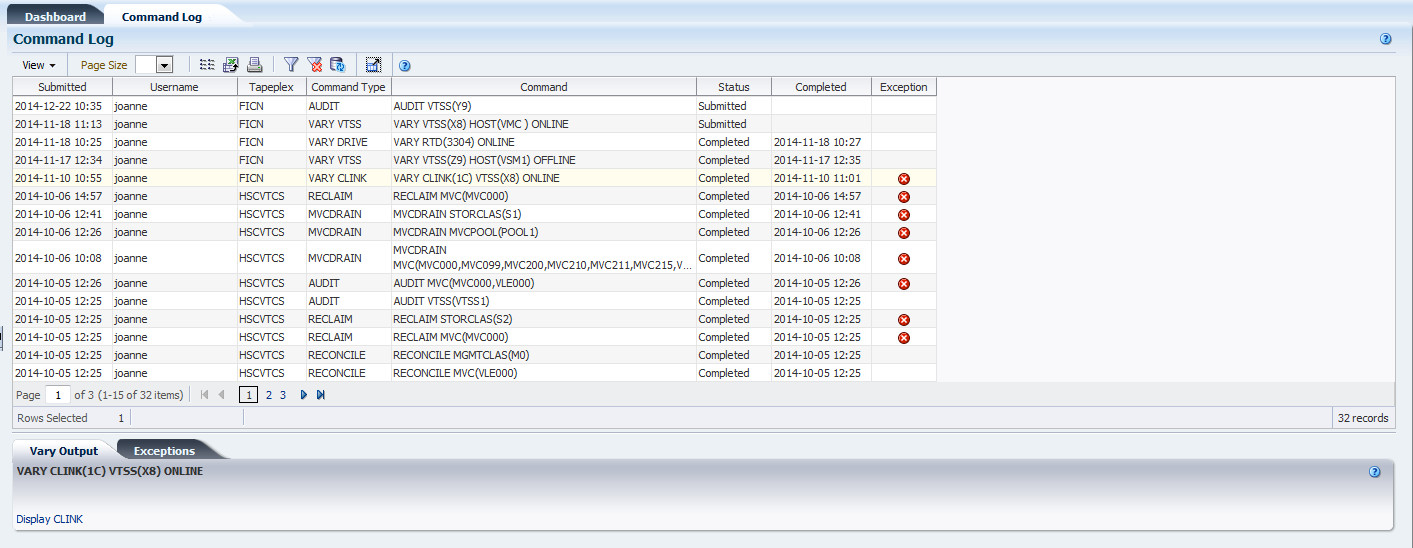
Cancelled Processes
「Cancelled Processes」詳細タブには、Active ProcessesタブまたはQueued Processesタブのプロセスの取り消し機能を使用して手動で取り消された、キューに入れられたプロセスおよびアクティブなプロセスが一覧表示されます。

任意の列ヘッダーの矢印をクリックして、データ表をその列の昇順または降順でソートします。
テーブルの列および説明は次のとおりです。
| 列 |
説明 |
|---|---|
| Tapeplex | TapePlex 名。 |
| MVS Host | プロセスを実行している MVS ホスト。 |
| Process ID | 0 - 65536 の範囲の一意の番号である、機能のプロセス ID。プロセス ID が 65536 に達すると、ゼロに戻されます。 |
| Function | 要求のタイプ:
AllocSCR: スクラッチ VTV のジョブ割り当て要求。 AllocVTV: 特定の VTV のジョブ割り当て要求。 Audit#: 監査ユーティリティー要求。 Cancel@: 取り消しコマンド。 Consold#: 統合またはエクスポートユーティリティータスク。 Consolid: 統合 MVC への再移行のために VTV をリコールします。これは、Int_cons または Consold# 要求に対する子要求として表示されます。 Dismount: VTD から VTV をマウント解除します。 Display@: 表示または問い合わせコマンド。 Drain: 排出またはリクレイム処理中に、再移行のために MVC から VTV をリコールします。これは VtvMover 要求の子です。 Drain@: 排出コマンドまたはユーティリティー。 DrainMVC: 排出される MVC ごとに 1 つの DrainMVC 要求があります。Drain@ 要求の子要求である DrainMVC は、単一の MVC の排出プロセス全体を管理します。「VTV」列は、MVC に対する処理のステータスを示しています。 DELETSCR: スクラッチユーティリティーを削除します。 Getmgpol: 現在の管理およびストレージクラス定義を取得します。 Getconfig: 構成情報を取得します HSCChnge: 変更されるパラメータファイルの通知。 Import#: ユーティリティーによる VTV または MVC のインポート。 Int_cons: PGMI が統合要求を開始しました MEDVERfy: メディア検証の親タスク Migrate: VTV の MVC への移行を実行するための一般的な要求。これは、ほかの要求タイプに対する子として表示されることがあります。 Migrate@: 移行コマンドまたはユーティリティー。これには、しきい値への移行と自動移行が含まれます。 Mount: VTD 上に VTV をマウントします。状況に応じて、これはあとで VTV の転送またはリコール要求として表示されることがあります。 Move MVC: 調整またはアーカイブによって処理される MVC ごとに 1 つの Move MVC 要求があります。MoveVTV# 要求の子要求である Move MVC は、単一の MVC の VTV 移動プロセス全体を管理します。「VTV」列は、MVC に対する処理のステータスを示しています。 |
| MoveVTV#: これは、MVC 間で VTV のコピーを移動するための ARCHIVE または RECONCILE ユーティリティーコマンドからの要求です。「VTV」列の値「-TIME-」は、ELAPSED パラメータが指定されていたことを示しています。
MvcMaint: MVCMAINT ユーティリティー要求。 MVC_chek: MVC のステータスをチェックします。 MVC_eot: 排出またはリクレイムの完了後に MVC のテープ位置の最後をリセットします。これは、DrainMVC、ReclmMVC、または Move MVC のいずれかの要求の子です。 MVC_inv: MVC の監査。これは、Audit# 要求に対する子要求として表示されます。MVCpool#: ユーティリティーの MVC プールの詳細およびステータスを取得します。PGMI_req: まだデコードされていない、PGMI インタフェースから受信した要求。Query@l: 問い合わせまたは表示コマンド。 MVC_upd: MVC ステータスをリセットまたは更新します。 Recall: MVC からの VTV のリコールを実行するための一般的な要求。これには、マウントシステムからの Cross TapePlex Autorecall (CTA) 要求が含まれることがあります。「Recall」は、ほかの要求タイプに対する子として表示されることがあります。 Recall@: リコールコマンドまたはユーティリティー。 Reclaim@: 自動リクレイム要求、あるいはリクレイムコマンドまたはユーティリティー。「VTV」列の値「-TIME-」は、ELAPSED パラメータが指定されていたことを示しています。 ReclmMVC: リクレイムされる MVC ごとに 1 つの ReclmMVC 要求があります。Reclaim@ 要求の子要求である ReclmMVC は、単一の MVC のリクレイム処理全体を管理します。「VTV」列は、MVC に対する処理のステータスを示しています。 Reconcil: クラスタ内にある 2 つの VTSS の内容のクロスチェックを実行します。 Replicat: クラスタ内にある VTSS 間で VTV のレプリケーションを実行します。 Scratch: HSC から VTV 要求をスクラッチします。 Sel_scr: PGMI スクラッチ選択 Set@: 設定コマンド。 Transfer: 2 つの VTSS 間で VTV を転送することで、VTD 上に VTV をマウントします。 Unload: RTD から MVC をアンロードします。 Uscratch: HSC から VTV 要求をアンスクラッチします。 Vary_dev: 個々の RTD または CLINK に対して変更処理を実行します。これは、VARY@ 要求に対する子要求として表示されます。 Vary@: 変更コマンド。 VtvMaint: VTVMAINT ユーティリティー要求。 |
|
| VTVMover: 排出またはリクレイムされる MVC ごとに 1 つの VTVMover 要求があります。これは、DrainMVC、ReclmMVC、または Move MVC のいずれかの要求の子です。この要求は、ある MVC から別の MVC への VTV の移動を行います。
VTSS_inv: VTSS の監査。これは、Audit# 要求に対する子要求として表示されます。 VTSS_list: VTSS 内にある VTV のリストを取得します。これは、Reconcil 要求または自動移行要求の子要求として表示されます。 VTV_upd: VTSS 内の VTV ステータスを CDS と再同期します。 |
|
| Parent ID | 要求に関連付けられた親プロセスの ID。 |
| VTSS | 要求に関連付けられた VTSS 名または VTSS リスト名。 |
| VTV Volser | プロセスで現在、使用されている VTV の volser。 |
| MVC Volser | プロセスで現在、使用されている MVC の volser。 |
| RTD Device Address | プロセスで現在、使用されている RTD のユニットアドレス。 |
| VTD Device Address | プロセスで現在、使用されている VTD のデバイスアドレス。 |
| Task Type | キューを処理しているタスク、または要求がキューに入れられたタスク。 |
| Reason | プロセスがアクティブな理由。 |
| ACS | プロセスが使用している ACS。 |
| LSM | プロセスが使用している LSM。 |
| Storage Manager | プロセスが使用しているストレージマネージャー。 |
| Internal Device Type | プロセスが使用している内部デバイスタイプ。 |
| For Mount | プロセスがマウント用であるかどうかを示します。 |
| For VTV Move | プロセスが VTV の移動用であるかどうかを示します。 |
| Local Wait Time (mins) | ローカル待機時間 (分)。 |
| Storage Class | 移行ターゲットのストレージクラス。 |
| Refreshed | データが格納または更新された日付と UTC 時間。 |
「Columns Hidden」は、表で表示されていない列の数を示します。これらは、「View」メニューを使用して表示されます。
「Columns Frozen」は、水平方向のスクロールバーを動かしたときに固定される左側の列の数を示します。青色の縦線がこれらの列をほかと区切ります。
「View」メニューを使用して、次の操作を実行します。
| 「View」のオプション | 説明 |
|---|---|
| Scroll Table | スクロール機能を有効または無効にします。 |
| Columns | すべてまたは選択した列を表示し、非表示/表示ステータスを管理します |
| Detach | 表を別のウィンドウで表示します |
| Sort | 列を昇順または降順でソートします |
| Reorder Columns | 表示列の列シーケンスを選択します |
「Page Size」メニューを使用して、データ表ページに含める行の数を指定します。
複数のページがある場合は、表の最下部にある「Page」機能を使用してそれらの間を移動します。ページ番号を入力または選択するか、または矢印ボタンを使用してページのリストを前後に移動します。
表の上のアイコンをクリックして、次の操作を実行します。
| アイコン | 名前 | 説明 |
|---|---|---|
| 出力可能なページとして表示します | ||
| Refresh | VSM GUI データベースからのデータをリフレッシュします | |
| Detach | 別のウィンドウで表示します | |
| Help | VSM GUI のヘルプを表示します | |
| Run ELS | 必要な ELS コマンドを実行することによってデータをリフレッシュし、このページで参照されるすべてのデータベース表を更新します。 | |
| Close All Tabs | すべてのタブを閉じて、「Dashboard」のみを表示します |